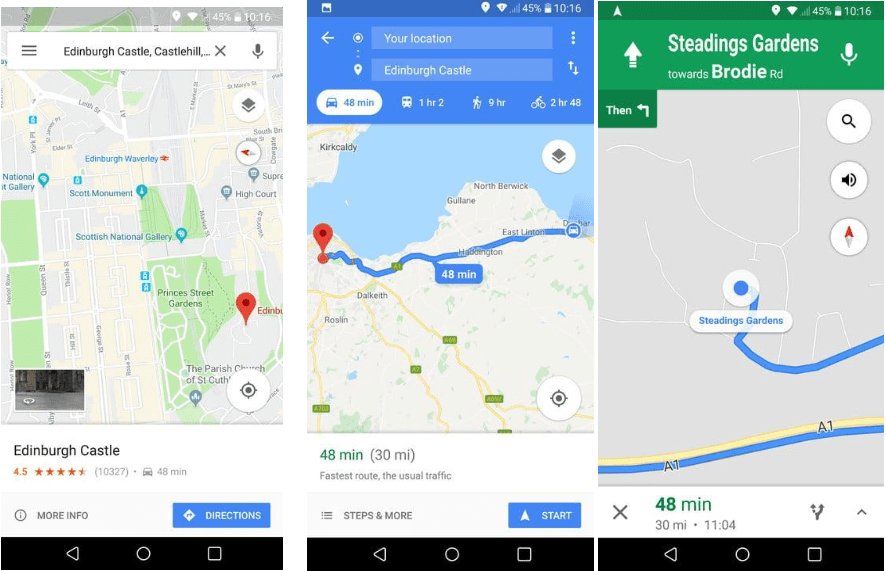Google Haritalar Uygulamasının Nasıl Kullanılacağına İlişkin Bir Kılavuz?
Yayınlanan: 2019-05-23Google Haritalar ile yolunuzu bulun veya arabanızı nereye park ettiğinizi öğrenin.
Arama motorunun ötesinde, Google başka yönlerde de öne çıkıyor. 2005 yılında piyasaya sürülen Google Haritalar yıllar içinde büyüdü ve bugün 1 milyardan fazla aktif kullanıcıya sahip.
Google Haritalar uygulaması yalnızca navigasyon sağlamak için popüler değildir. Park etmiş arabanızı bulmanıza , sokak görünümünü görmenize ve başka şeyler yapmanıza bile yardımcı olur.
Ancak, çoğunu alıyor musunuz veya sevdiklerinizin hareket halindeyken bile tam olarak nerede olduğunuzu görebilmesi için gerçek zamanlı konumunuzu paylaşma gibi özelliklerini gözden kaçırdınız mı? Bu aynı özellik, birisinin varışınız ve tam konumunuzu bilmesine yardımcı olmak için kullanılabilir. Bu nedenle, birinin sizi bulmasına yardımcı olmak için Google Haritalar uygulamasının nasıl kullanılacağına ilişkin bu küçük kılavuzu hazırladık.
Google Haritalar Uygulamasını Kullanmanın En İyi Yolları
İlk adımı atalım ve bu basit ipuçları ve püf noktaları ile Google Haritalar yol tariflerini kullanma konusunda ustalaşalım.
En iyi kısım? Tüm bunları yapmak son derece basit. Bilmen gereken tek numara nereye bakacağın.
Ev ve iş adreslerinizi Google Haritalar uygulamasına nasıl kaydedersiniz?

Google Haritalar navigasyonu hakkında bilinmesi gereken en önemli şey, hem ev hem de iş adreslerinin nasıl kaydedileceğidir. Bunu yapmak için aşağıdaki adımları izleyin:
Google Haritalar'da iş ve ev adreslerini kaydetme adımları:
1. Google Haritalar'ı açın.
2. Google Haritalar menüsünü açmak için sol üst köşedeki üç yatay çizgiye dokunun.
3. Ardından, Yerleriniz'e dokunun. Burada Ev ve İş için girişleri göreceksiniz. Ev ve iş adresinizi yazın.
Bu, Google Haritalar'ın siz adresi tekrar girmeden Ev veya İş yerinizde gezinmesine ve yol tarifi sağlamasına yardımcı olacaktır. Ayrıca eve yakın bahçe, eve yakın kafe gibi aramalara girerek de öneri alabilirsiniz.
Google Haritalar'ı kullanarak nasıl hızlı yol tarifi alınır?
Hemen hemen hepimiz, adım adım yol tarifleri almak için Google Haritalar yön ve navigasyon özelliğini kullanıyoruz, ancak bunun için küçük bir numara kullandığınızı biliyor musunuz?
Bunu nasıl yapacağınızı öğrenmek için aşağıdaki adımları izleyin:
1. Bir yer arayın veya haritada herhangi bir yere dokunun.
2. Ardından, sağ alttaki Yol Tarifi düğmesini basılı tutun ve sizin için en iyi rotayı seçerek Google Haritalar'ın Navigasyon moduna girmesine izin verin.
İpucu: Güzergahı veya ulaşım modunu değiştirmek için bir kez dokunun ve değişiklikleri yapın. Devam etmek için Başlat'a dokunun.
Google Haritalar uygulamasını kullanarak gerçek zamanlı konumunuzu nasıl paylaşabilirsiniz?

Birinin sizi gerçek zamanlı olarak bulmasını istediğinizde, yol tarifi sağlamak için bu yararlı Google Haritalar özelliğini kullanın. Bu özelliği kullanarak, konumu ne kadar süreyle paylaşmak istediğinizi seçebilir ve ayrıca kişinin konumunu tekrar paylaşmasını isteyebilirsiniz.
Google Haritalar uygulamasını kullanarak nasıl gerçek zamanlı yol tarifi alacağınızı öğrenmek için aşağıdaki adımları izleyin:
1. Android ve iOS cihazınızda Google Haritalar uygulamasını açın
2. Mevcut konumunuzu gösteren mavi noktaya dokunun > menüden "Konumunuzu paylaşın"ı seçin.
görünen menü.

(Google Haritalar'ı ilk kez kullanıyorsanız, telefonunuz sizden "Haritalar'ın kişilere erişmesine izin verilsin mi?" için izin vermenizi isteyebilir.)
3. Burada, gerçek zamanlı paylaşım ekranında iki seçenek göreceksiniz:
- 1 saat için
- Bunu kapatana kadar
Tercihinize göre herhangi bir seçeneği seçebilirsiniz. Süreyi artırmak veya azaltmak için mavi artı ve eksi düğmelerini kullanın. Ancak konumu siz devre dışı bırakana kadar paylaşmak istiyorsanız, bu seçeneği kapatana kadar manuel olarak kullanın.
Android'de , önerilen kişi listesinden kişiyi seçin veya gerçek zamanlı konum paylaşmak istediğiniz bağlantıyı göndermek için uygulamayı seçin. Ayrıca, konumu paylaşmak için bağlantıyı kopyalayabilir ve herhangi bir yere yapıştırabilirsiniz.
Bir iPhone'da, "Kişi Seç"e dokunun, konumu paylaşmak istediğiniz kişiyi seçin. Bağlantıyı özel olarak göndermek için “Mesaj”ı seçin veya başka bir uygulamayı kullanarak bağlantı göndermek için “Daha Fazla”ya dokunun. Telefonunuz, konumunuzu paylaşmak ve devam etmek için Haritalar'a erişim izni vermenizi isteyebilir.
İpucu : Konum, Haritalar'da paylaşılıyorsa, seçtiğiniz kişiye bildirilir. Ayrıca, konumunuzu paylaştığınız bir kişinin konumunu paylaşmayı durdurmak veya konumuna erişmek istiyorsanız. Soldaki üç yatay çizgiye dokunun > “Konum paylaşımı”nı seçin. Bu, Google Haritalar'ın üstünde iki simge gösterecektir. Biri sizi, diğeri konumu paylaştığınız kişi için temsil ediyor. Paylaşımı durdurmak için bir kişinin adının yanındaki X simgesine dokunun .
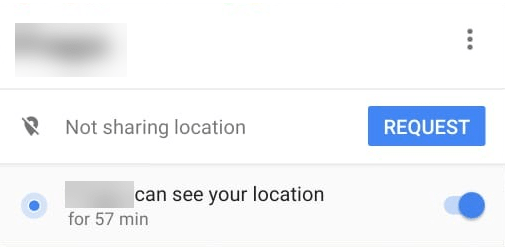
Ancak diğer kişilerin konumlarını paylaşmalarını istemek için kişinin simgesine dokunun > mavi Talep düğmesine dokunun ve kişiden canlı konumu sizinle paylaşmasını isteyin.
Bu basit adımları kullanarak gerçek zamanlı olarak Google Haritalar yol tarifi alabilirsiniz.
Google Haritalar uygulamasını kullanarak seyahatinizin ilerlemesini nasıl paylaşabilirsiniz?

Seyahat ederken birinin konumunuzu ve varış saatinizi bilmesini istediğinizde aşağıdaki adımları izleyin:
1. Android ve iOS cihazınızda Google Haritalar uygulamasını açın ve navigasyon olmak için Başlat'a dokunun.
2. Şimdi, menüyü açmak için altta (kalan seyahat süresini gördüğünüz yerde) yukarı kaydırın ve “Yolculuk İlerleyişini Paylaş”ı seçin.

3. Siz gelene kadar konumunuzu paylaşmak istediğiniz kişinin adını seçin.
İpucu: Yolculuk tamamlanmadan konum paylaşımını durdurmak için altta yukarı kaydırın > Paylaşımı durdur'u seçin.
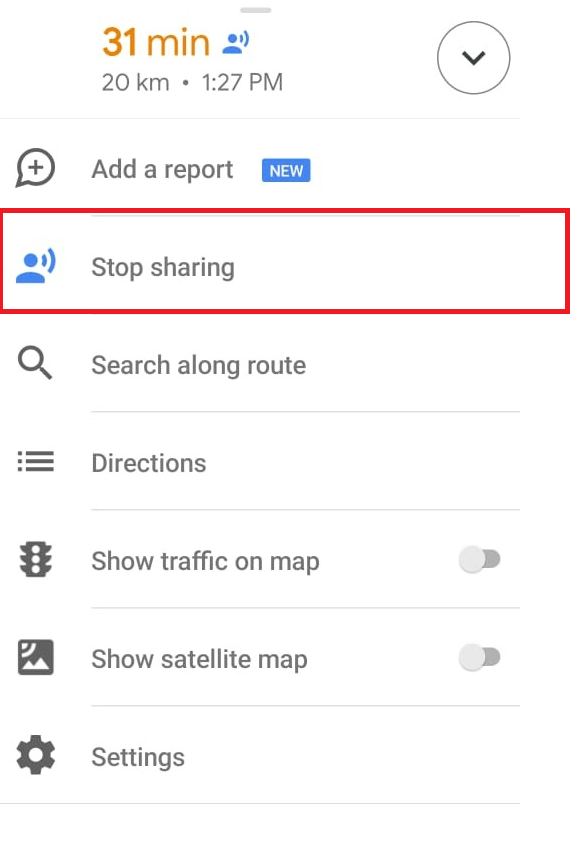
Google Haritalar'ı kullanarak konum nasıl paylaşılır?

Google Haritalar uygulamasını kullanarak bir konumu paylaşmak ve yol tarifi almak için aşağıdaki adımları izleyin:
1. Android ve iOS cihazınızda Google Haritalar'ı açın.
2. Ardından bir raptiye bırakmak için konuma dokunun.
3. Şimdi alttaki Paylaş düğmesine dokunun ve konumunuzu paylaşmak istediğiniz kişiyi seçin.
Konum paylaştığınız kişi, paylaşılan konumu kullanmakta zorlanıyorsa, kişi kimliğini en yakın bina yapmak için sokak görünümünü paylaşabilirsiniz.
Bunu nasıl yapacağınızı öğrenmek için buraya tıklayın:
Ayrıca Okuyun: Android'de Google Haritalar Sokak Görünümü Nasıl Kullanılır
Google Haritalar uygulamasını kullanarak yakındaki yerler nasıl bulunur?

Kabul edelim, her zaman ne aradığınızı bilemezsiniz. Belki yemek, içmek, ilaç almak vb. için bir yer arıyorsunuz. Bunun için Google Haritalar navigasyonu, sol altta Keşfet seçeneğini sunar. İlginizi çekebilecek yakındaki yerlerin bir listesini görmek için üzerine dokunun. Orada bulamazsanız, seçebileceğiniz kategorilerin tam listesini almak için Daha Fazla'ya dokunun. Sadece bu değil, aynı zamanda yeri aramak için arama çubuğunu da kullanabilirsiniz. Üstelik aradığınız yeri bulduğunuzda, arama yapmak, yol tarifi almak, konumu kaydetmek, yeri paylaşmak, yorumları okumak, fotoğrafları kontrol etmek için üzerine dokunun ve tek seferde bir inceleme veya soru bırakabilirsiniz.

Google Haritalar'da tek elle nasıl yakınlaştırılır?
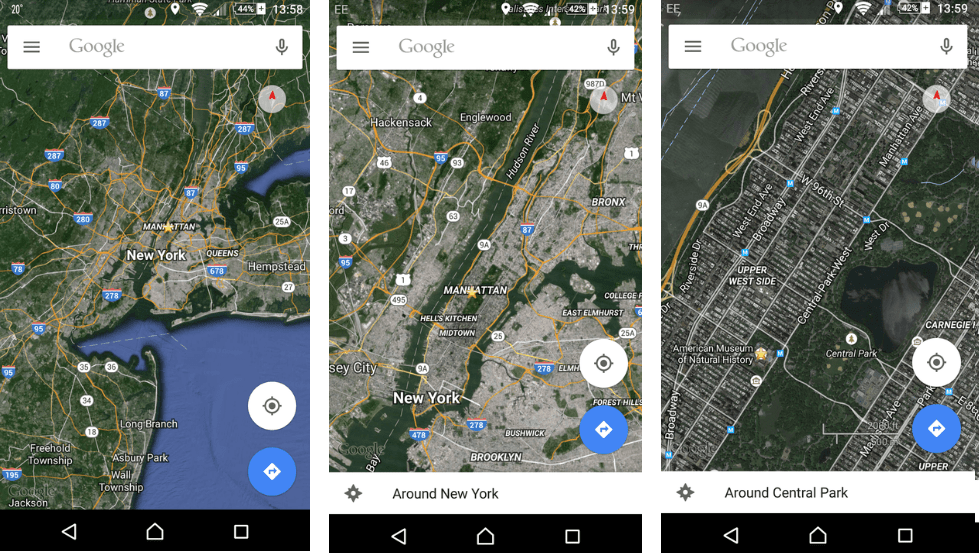
Yakınlaştırmak veya uzaklaştırmak için herkes telefonun ekranını sıkıştırmak için kullanılır. Ancak, haritaya iki kez dokunarak Google Haritalar'da tek elle yakınlaştırabilirsiniz. Yakınlaştırmak ve uzaklaştırmak için parmağınızı veya başparmağınızı ikinci kez üzerine koyun.
Ayrıca Okuyun: Google Haritalar Çevrimdışı Nasıl Kullanılır
Favori konumlar nasıl kaydedilir?

Bir yeri sık sık ziyaret ediyor ve yol tarifini kolayca almak istiyor musunuz? Bunun için, hızlı ve kolay bir şekilde aramak için konumu Google Haritalar'a kaydedin. Bunu yapmak için aşağıdaki adımları izleyin:
1. Haritada kaydetmek istediğiniz yere çift dokunun > Kaydet.
Favori olarak kaydedebilir, Yıldızlı yerlere ekleyebilir, Gitmek İstiyorum olarak ekleyebilir veya + YENİ LİSTE üzerine dokunarak YENİ LİSTE oluşturabilirsiniz.

Kaydedilen yeri görüntülemek için menü > Yerleriniz > KAYDEDİLDİ seçeneğine gidin.

Otobüs ve tren saatlerini kontrol etmek için Google Haritalar nasıl kullanılır?

Yol tarifi vermenin yanı sıra, Google Haritalar tren ve otobüs saatlerini almak için kullanılabilir. Bunun için seyahat konumu > Yol Tarifi'ni girin.
En üstteki tren musluk treni simgesiyle seyahat etmek istiyorsanız, bu size mevcut saatlere göre tüm seçeneklerin bir listesini gösterecektir. Trenleri daha sonra kontrol etmek için Kalkış > belirli bir saati girin öğesine dokunun. Bu özellik, çoğunlukla tüm ulaşım modları için zaman çizelgesi ayrıntılarını almanıza yardımcı olacaktır. Ayrıca, yürüyüş süresini de öğrenebilirsiniz.
Ziyaret ettiğiniz yerleri görmek için Haritalar nasıl kullanılır?

Google, Google'dır, yaptıklarınızın geçmişini nasıl tutmaz. Google Haritalar'ı kullanarak, son zamanlarda nerede ve hangi verilerde olabileceğinizi öğrenebilirsiniz. Android kullanıcıları için bu, Google hesabına her zaman giriş yaptıkları için varsayılan olarak çalışır.
Bu geçmişi silmek için takvimin altındaki Sil seçeneğini kullanın. Ayrıca, Google Ayarları > Konum > Google Konum Geçmişi'ne giderek izlemeyi devre dışı bırakabilirsiniz. İzlemeyi devre dışı bırakmak için kapatın. Hakkında detaylı bilgi almak için buraya tıklayın:
Ayrıca Okuyun: Telefonunuzdaki Google Haritalar'dan Konum Arama Geçmişinizi Nasıl Silebilirsiniz?
Google Haritalar'da görünüm nasıl değiştirilir?

Uydu ve Arazi seçeneklerini görüntülemek için sağ üstteki iki katmanlı yığılmış simgeye dokunun. Google Haritalar'da izometrik bir görünüm elde etmek için haritanızı eğin. Arazi seçeneği tepeleri gösterir.
Ayrıca Okuyun: Google Haritalar'ı kullanarak Paralı Yollardan nasıl kaçınılır?
Navigasyon için Ses komutları nasıl kullanılır?

Google Haritalar'ı kullanarak navigasyon için sesli komutları kullanmak istiyorsanız, sağ üstteki mikrofon simgesine dokunun ve komutunuzu söyleyin. Buna ek olarak, Google Asistanı kurduysanız “Tamam, Google” veya “Hey, Google” diyebilirsiniz. Sesi devre dışı bırakmak için “Sessiz” veya “Sessiz ol” deyin. "Trafik göster" diyerek trafiğin gösterilmesini isteyebilir veya "Alternatif rotaları göster" isteyebilirsiniz.
Birden fazla konum için yol tarifi almak için Google Haritalar nasıl kullanılır?

Google Haritalar'ı kullanarak birden çok konumdan geçen bir rota çizebilirsiniz. Bunu yapmak için, yaptığınız gibi ilk konum kurulum talimatlarını girin. Ardından sağdaki üç dikey noktaya dokunun ve Durak ekle'yi seçin, durak eklemeyi bitirdiğinizde Bitti'ye dokunun. Google Haritalar artık sizi adım adım her konuma yönlendirecek.
Kendi Google Haritalarınızı nasıl oluşturabilirsiniz?

Google Haritalar'ın gösterdiği rotanın uzun olduğunu düşünüyorsanız, bilginizi paylaşmak veya arkadaşlarınıza, çocuklara rehberlik etmek için kendi haritanızı oluşturabilirsiniz. Özel haritalar oluşturmak için tarayıcınızda Google Haritalar'ı açmanız gerekir. Haritalar oluşturmaya başlamadan önce Google hesabınıza giriş yaptığınızdan emin olun. Giriş yaptıktan sonra https://www.google.com/ adresini açın. Şimdi menüden Yeriniz seçeneğini seçin. Açmak için üç yatay çizgi > Yerleriniz > Haritalar sekmesine tıklayın.
Burada en alta gidin ve HARITA OLUŞTUR üzerine tıklayın. Bize çeşitli araçlar alacaksınız, ilk kez kullanıyorsanız Google size kısa bir eğitim gösterecektir. Bunu kullanarak Google Haritalar'da haritanızı oluşturabilirsiniz.
Ayrıca Okuyun: Google Haritalar kullanılarak mesafe nasıl ölçülür ?
Google Haritalar'ı kullanarak trafik nasıl kontrol edilir?

Trafik analizi, sıkışıklıkları önlemek için en iyi rotayı bulmanıza yardımcı olacak Haritalar'ın yerleşik özelliğidir. Trafik bilgilerini almak için yol tarifi ekranınızın sağ üst köşesindeki üç dikey noktaya dokunun, Tüm trafik kutusunu işaretleyin. Artık trafiği farklı renklerde görebileceksiniz, kırmızı noktalar sıkışıklık anlamına geliyor ve bunlardan kaçınılması gerekiyor, turuncu biraz sıkışık ve yeşil tamamen temiz.
Park ettiğiniz arabayı bulmak ve park yeri olup olmadığını kontrol etmek için Google Haritalar'ı kullanabilirsiniz.
Park yeri olarak Google Haritalar'ı nasıl kullanacağınızı öğrenmek için aşağıdaki adımları izleyin:
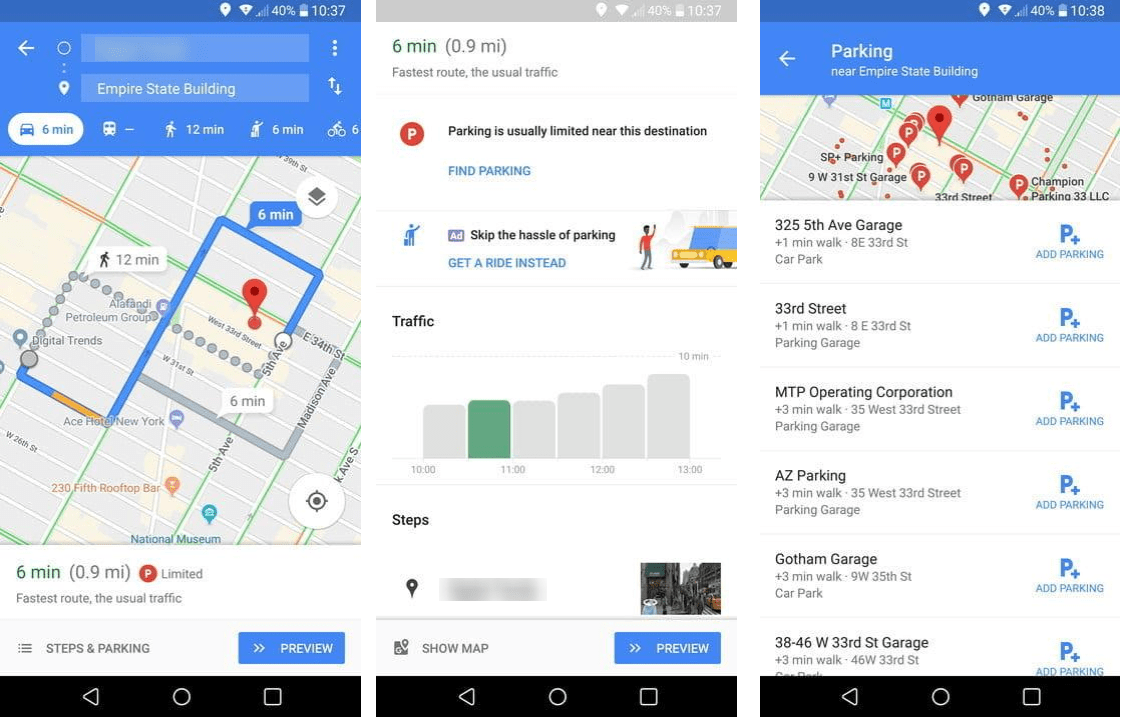
Konumunuzu girin > Yol Tarifi'ni kontrol edin > alttaki zaman ve mesafenin yanındaki Picon'a dokunun. Bu, bulunduğunuz yerde park yeri bulmanın ne kadar zor olabileceğine dair bir gösterge almanıza yardımcı olacaktır. Bu özellik tüm yerler için yardımcı olmayabilir, ancak çalıştığı yerler için bir Park yeri bul seçeneği göreceksiniz.
Google Haritalar'ı kullanarak nasıl binilir?

Arabanız yoksa ve taksi arıyorsanız, yol tarifi sayfasının üst kısmında taksi çağıran birinin simgesine dokunun. Burada, Uber ve Lyft gibi seçenekleri görüyorsunuz, seçeneğinizi seçin ve Uber veya Lyft hesabınıza giriş yapın.
Bu basit ipuçlarını kullanarak Google Haritalar uygulamasını sonuna kadar kullanabilir ve uygulamadan en iyi şekilde yararlanabilirsiniz. Haritalar'ın yalnızca bir yön veya navigasyon uygulaması olmadığını unutmayın. Bunu kullanarak arabanızı nereye park ettiğinizi öğrenebilir, gerçek zamanlı konumu paylaşabilir, taksi kiralayabilir, mesafeyi ölçebilir, tren ve otobüslerin zaman çizelgesini öğrenebilir ve daha fazlasını yapabilirsiniz.
Google Haritalar'ı kullanma ipuçlarıyla ilgili bu küçük kılavuzu beğeneceğinizi umuyoruz, lütfen bize değerli yorumunuzu bırakın.